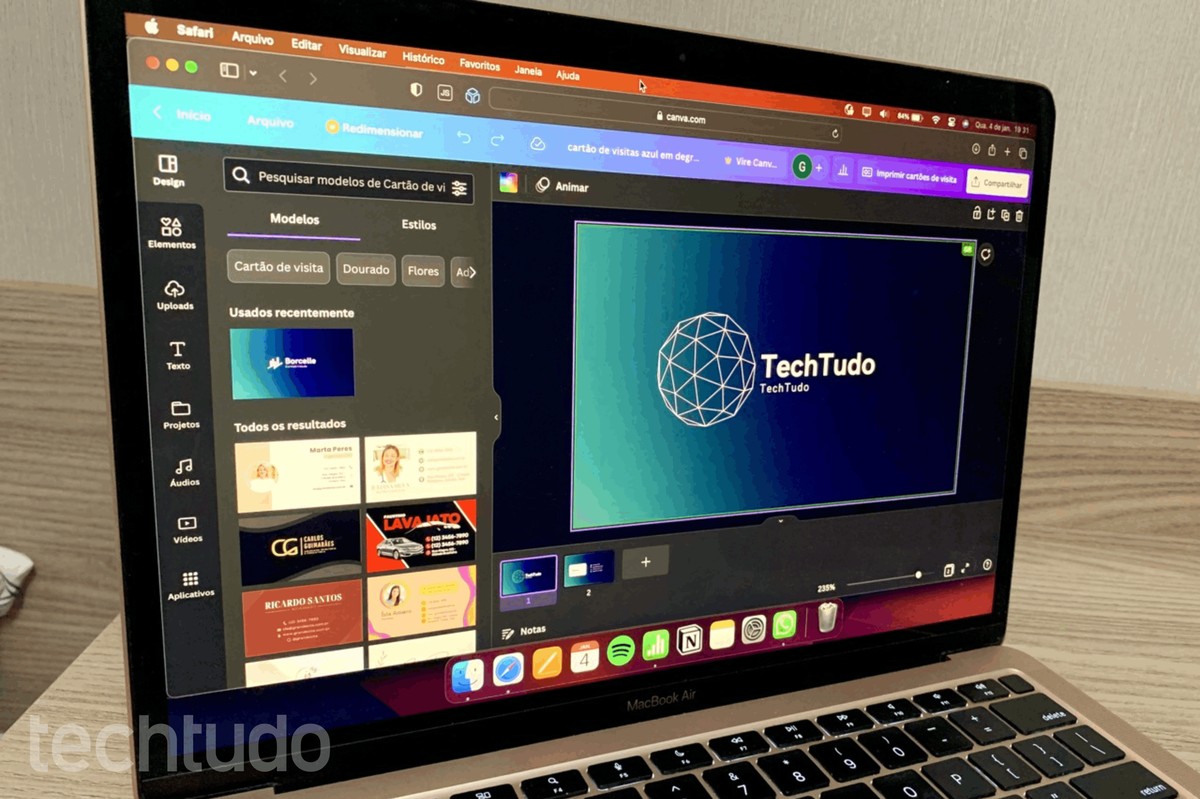
Por Guilherme Ramos, para o TechTudo
É possível montar um cartão de visita gratuito no Canva. A ferramenta oferece modelos prontos que podem ser customizados conforme a identidade visual da sua marca e também permite criar artes do zero. Após fazer as edições, o usuário pode fazer o download do arquivo e imprimir o cartão em grandes quantidades para fazer propaganda dos seus serviços profissionais. O Canva está disponível na versão web e em celulares Android e iPhone (iOS), havendo ainda uma versão paga com recursos exclusivos. Confira, no tutorial a seguir, como fazer cartão de visita no Canva pelo computador.
🔎 Como ganhar dinheiro com o Canva? Veja 5 ideias para se inspirar
📝 Qual editor de imagem você costuma usar? Opine no Fórum do TechTudo
Cartão de visita no Canva: como criar arte com o editor
Passo 1. Acesse o site do Canva (canva.com) e, na página principal, digite "cartão de visitas" na barra de pesquisa. Tecle enter para exibir os modelos. Também é possível encontrar templates na aba "Modelos", à esquerda;
Passo 2. É possível começar uma arte do zero ou escolher um modelo pronto para editar. Escolhido o template, basta clicar em "Personalizar este modelo" para editar;
Passo 3. Na barra lateral, é possível adicionar diferentes recursos à arte. Em "Elementos", por exemplo, o usuário pode inserir ícones ou outros elementos gráficos. Já em "Upload" é possível adicionar fotos e arquivos do computador ao projeto;
Passo 4. Ainda em "Elementos", o usuário pode escolher entre ícones, linhas, formas geométricas e outras opções que o editor oferece. Para adicionar o elemento desejado, basta clicar sobre o item para que ele apareça na tela e arrastá-lo para uma região específica;
Passo 5. Para fazer upload de arquivos do computador, é preciso clicar na opção "Upload" e, depois, em "Fazer upload de arquivos". Com isso, o usuário poderá escolher imagens ou vídeos para adicionar ao cartão de visitas;
Passo 6. Clicando em alguma das caixas de texto, é possível editar a frase ou mensagem com os recursos da barra de edição no canto superior. As opções incluem alterar tamanho, cor e família da fonte, bem como estilo e alinhamento;
Passo 7. Para editar o verso do cartão de visita, é preciso clicar no segundo slide no canto inferior do editor. Para adicionar mais uma página, basta clicar no ícone de "+";
Passo 8. Terminada a edição, é possível baixar o projeto clicando na opção "Compartilhar" ou imprimi-lo selecionando a opção "Imprimir cartões de visitas";
Passo 9. Se quiser apenas fazer o download, depois de acessar "Compartilhar", basta clicar em "Baixar" e escolher o formato desejado, como JPG, PDF ou PNG;
Passo 10. Para solicitar que o Canva imprima o cartão, o usuário deve escolher quais páginas do projeto deseja (se frente e verso ou apenas uma delas). Além disso, é preciso definir o tipo e o acabamento do papel, bem como a quantidade de unidades. Feito isso, basta clicar em "Continuar" e, depois, em "Pagamento";
Passo 11. Insira as informações de contato, como nome e telefone, e o endereço para o envio dos cartões. Depois disso, clique em "Continuar";
Passo 12. Feito isso, revise as informações do seu pedido e escolha a forma de pagamento entre Pix ou cartão de crédito e débito. Depois, basta clicar em "Fazer pedido" para concluir o processo. Vale lembrar que, se quiser, o usuário também pode baixar o arquivo e enviá-lo a uma gráfica de sua preferência.
Veja também: Saiba tudo sobre o Canva, aplicativo de edição
Canva: saiba tudo sobre o aplicativo de edição
Agendamento de transmissões ao vivo será disponibilizado gradualmente para usuários da rede social; aplicativo também permitirá testar conexão e iluminação antes de lives com convidados
Versão online do editor de apresentações permite compartilhar edições com amigos e baixar documentos para o PC; veja como usar o PowerPoint online
Celulares que rodam Fortnite e número de jogadores estão entre as dúvidas sobre o Battle Royale da Epic Games
Novo game de sobrevivência contra zumbis desafia jogador a administrar recursos e criar uma pequena comunidade para enfrentar as criaturas.
App para Android e iPhone (iOS) traz exercícios gratuitos diários e sons relaxantes.
© 1996 – 2023. Todos direitos reservados a Editora Globo S/A. Este material não pode ser publicado, transmitido por broadcast, reescrito ou redistribuído sem autorização.
